la bot MEE6 sur Discord est relativement populaire pour ses fonctionnalités diversifiées.
Découvrez tout ce qu’il faut savoir sur sa configuración y su utilice en este artículo.
Ajoutez le bot MEE6 sur Discord ici :
Ajouter le bot MEE6 sur Discord
Visite ce que nous allons aborder :
- ¿Qué es MEE6?
- ¿Cómo agregar el bot MEE6 en un servidor Discord?
- ¿Cómo configurar MEE6?
- Comment corriger une erreur sur MEE6 ?
¿Qué es MEE6?
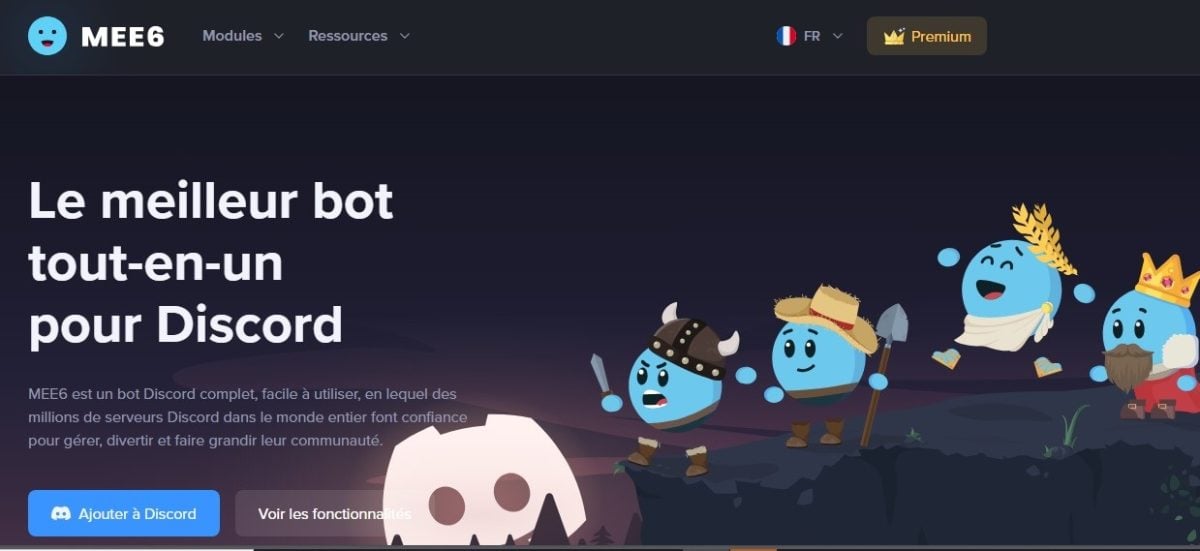
MEE6 est l’un des bots les plus utilisés sur les serveurs Discord. Ce bot permet principalement d’avoir un bon système de modération en el :
Il permet aussi de laisser aux usuarios de votre serveur :
- Gagner des niveaux lorsqu’ils parlent dans un salon textuel.
- Personnaliser les mensajes de bienvenida.
- Cree pedidos personalizado.
- Etc.
Comme tous les bots Discord, MEE6 utilise un préfixe, qui est “!(la commande)”.
Comment configurer et ajouter le bot MEE6 sur un serveur Discord ?
Aquí están los étapes à suivre sur le site officiel de MEE6 et sur Discord :
- Pour commencer, vous allez vous diriger vers le site Internet de MEE6. Une fois sur la page d’accueil, cliquez sur “Ajouter à Discord”.
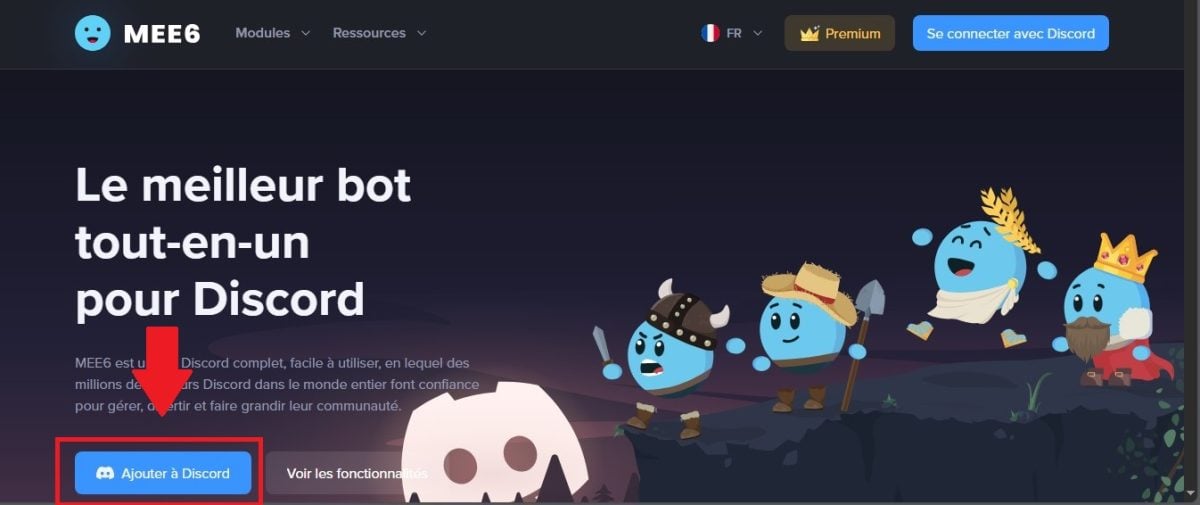
- A continuación, se abre una ventana que muestra la permisos dont le bot a besoin sur votre serveur pour qu’il fonctionne. Acceptez alors ces permissions en cliquant sur Autoriser.
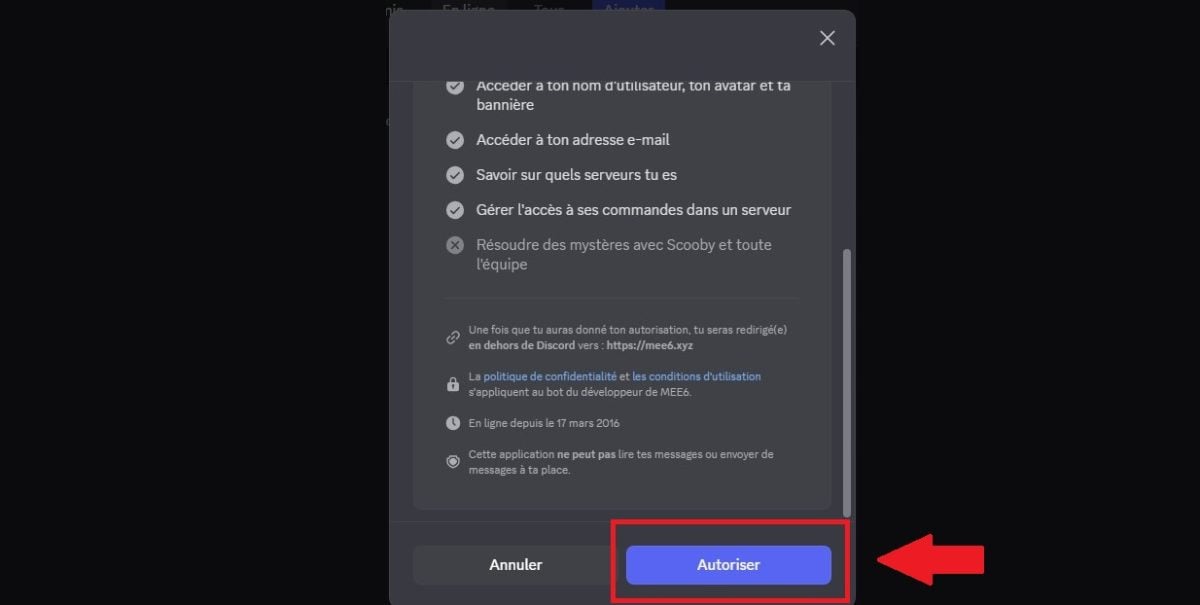
- Luego, regrese al sitio MEE6. Tendrás que elegir en qué servidor Discord quieres poner tu bot. Sólo tienes que hacer clic en el icono de tu servidor.
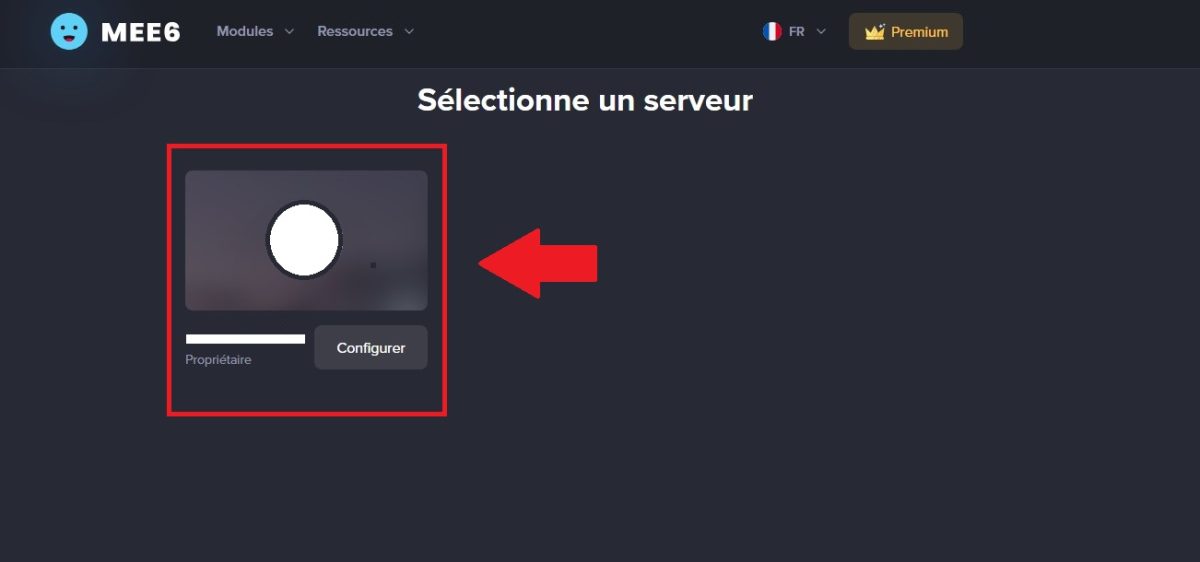
- Une nouvelle fenêtre s’ouvre, vous demandant de confirmer le serveur sur lequel ajouter MEE6.
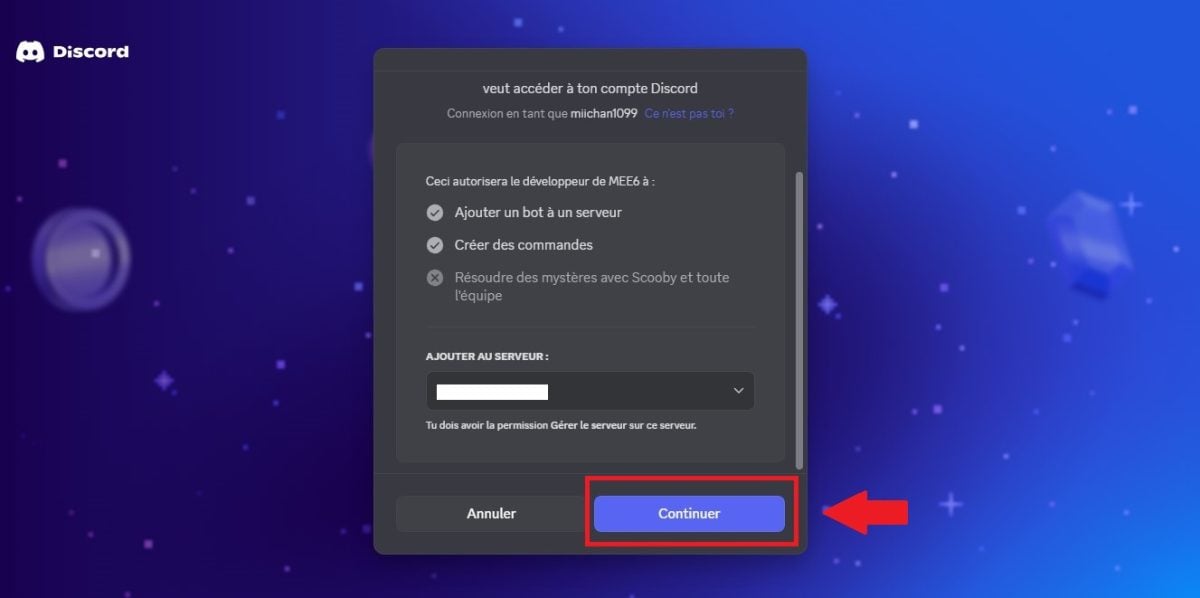
- Autorisez ensuite MEE6 en el servidor.
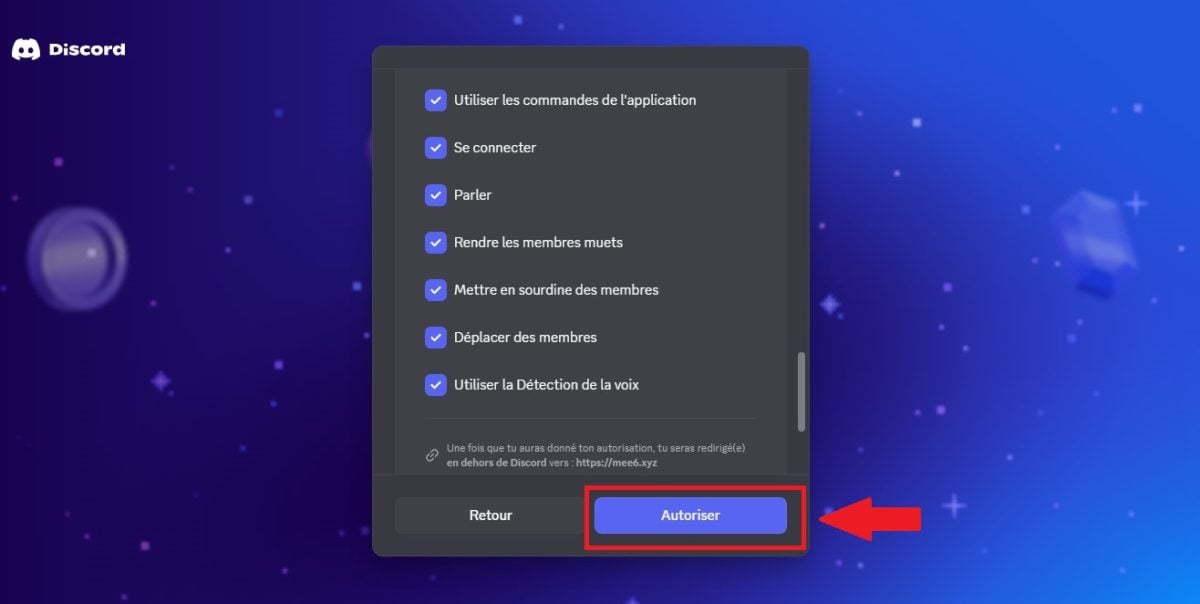
Su bot MEE6 est désormais sur votre serveur. Par ailleurs, si vous utilisez d’autres bots, découvrez aussi sur notre site comment mettre un bot sur votre serveur Discord.
Nota IMPORTANTE :
Si votre serveur Discord sur lequel vous voulez mettre MEE6 n’apparaît no, c’est que vous n’avez pas les permissions suffisantes pour le faire.
Pour régler ce problème, allez dans les paramètres de votre serveur, puis dans la section Rôles et activez la permission Administrateur.
Comment utiliser MEE6 sur Discord ?
Il faut savoir que vous avez certaines fonctionnalités accessibles à tout le monde, mais aussi une catégorie Premium avec le bot MEE6. Cette dernière vous rajoute des fonctionnalités supplémentaires et avancées moyennant un prix.
En el fonctionnalités accessibles à tous, vous pouvez par exemple trouver ces éléments :
- la plugin de commandes personnalisées pour créer vos propres commandes.
- la plugin de niveaux ou plugin Leveling pour que les membres de votre serveur gagnent de l’XP en écrivant dans un salon.
- la plugin de messages de bienvenue personnalisés.
- Un sistema de message automatique que vous pouvez configurer avec un temps défini et dans un salon précis.
- la plugin modérateur pour la modération de vos serveurs.
- la plugin de musique, une fonctionnalité pour écouter de la musique directement sur votre serveur Discord.
- la plugin de recherche afin d’affiner les résultats sur ce que vous essayez de trouver.
Si vous optez pour l’option Premium, vous pouvez débloquer d’autres fonctionnalités telles que :
- Le plugin MEE6 pour l’enregistrement vocal ou le plugin Record qui est une option vous permettant d’enregistrer vos conversations et de les sauvegarder sous un fichier mp3.
- Music Quizz qui est un jeu impliquant de deviner le nom d’une musique et l’artiste afin de vous faire gagner des points.
- Les plugins liés à Twitch, Reddit, YouTube ou à d’autres réseaux sociaux.
Maintenant que vous savez ce que propose le bot, découvrez ci-après cómo utilizarlo chacune de ces fonctionnalités du bot MEE6 sur Discord.
Pour utiliser le bot Discord MEE6 :
Utiliser le bot MEE6 sur Discord
Le plugin de commandes personnalisées

Vous pouvez utiliser le plugin Custom Commands afin de créer des commandes personnalisées avec MEE6 sur Discord.
- Ces commandes peuvent être des commandes de réponses textuelles lorsqu’un utilisateur écrit quelque chose sur le serveur.
- Cela est très utile pour les personnes qui désirent avoir des réponses rápidamente.
Voici comment configurer ce plugin sur MEE6 :
- Dirigez-vous vers l’onglet Custom Commands ou commandes personnalisées.
- Puis, cliquez sur Ajouter.
- Vous verrez une fenêtre qui apparaît.
Dentro Nom de la ordenado, indiquez quel sera le texte à écrire pour que la commande fonctionne.
Dentro Escritura, vous pouvez ajouter une action :
- Responder : Le bot répond dans le salon.
- enviar a : Le bot envoie un message dans un salon précis.
- Donner des rôles : permet d’ajouter un rôle à l’utilisateur qui tape la commande.
- Supprimer des rôles.
Con MEE6, vous pouvez choisir si le message est envoyé dans le salon ou en message privé. Ici par exemple, la commande est: !alucare et le bot répond alors en message privé : Voici le lien du serveur d’Alucare : https://discord.gg/CHdwmwR !
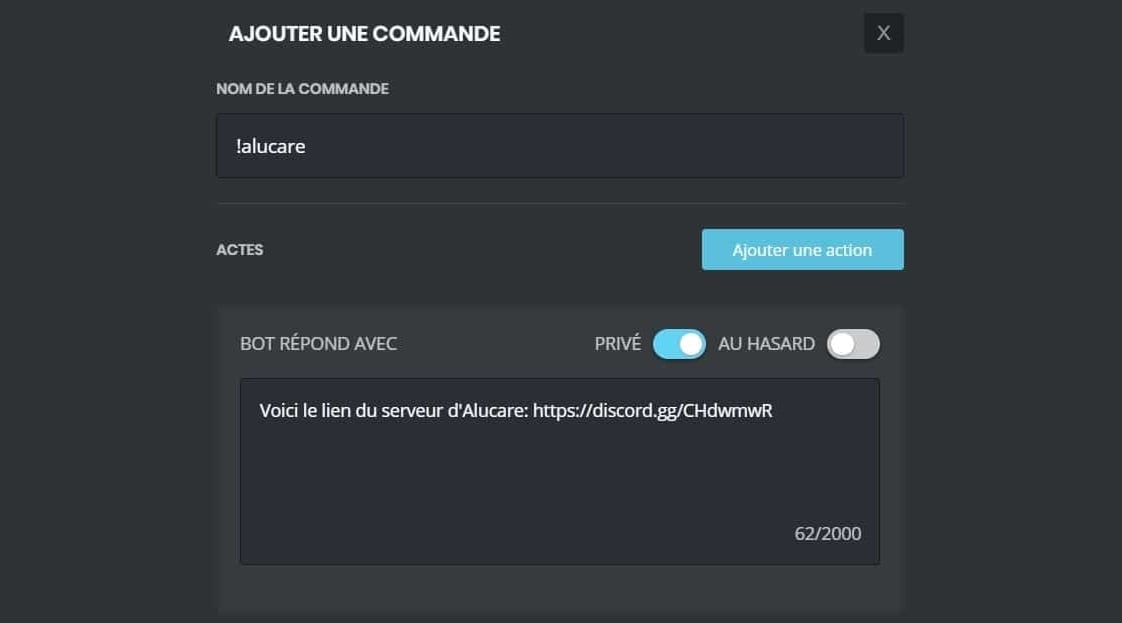
Usted puede ajouter d’autres permissions à votre commande sur MEE6 selon vos besoins et les actions fréquentes sur votre serveur.
Le plugin MEE6 pour les niveaux
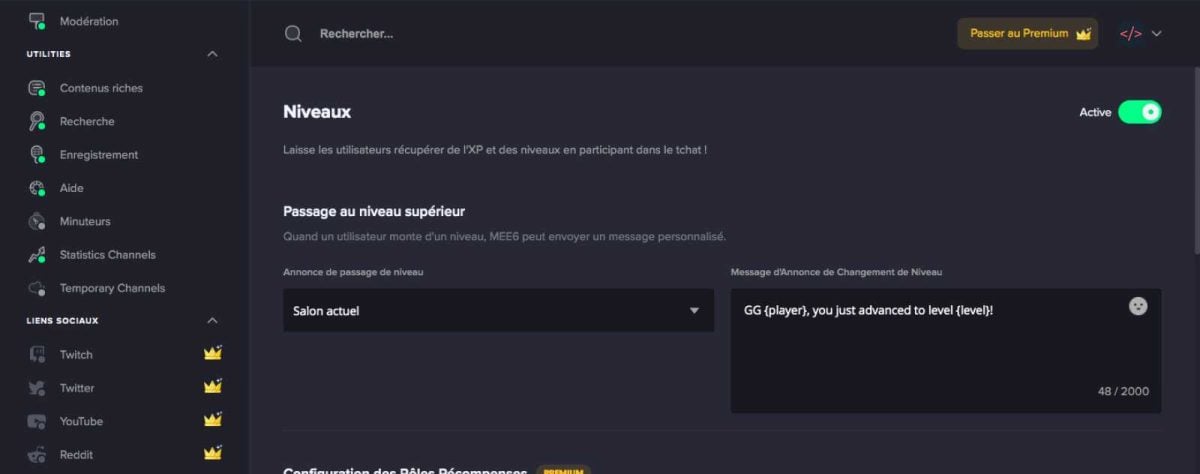
Le plugin de niveaux sur MEE6 de Discord est aussi appelé plugin de Level Up ou Leveling. Lorsqu’un utilisateur monte d’un niveau, le bot écrit un message dans le salon où le joueur écrit ou dans un salon précis.
Vous pouvez personnaliser le message à envoyer par MEE6 dans la section Message d’annonce de montée de niveau. Voici les commandes.
| 📃Nom de la commande | 🎯Commande | 🔎Effet |
|---|---|---|
| Afficher le clasificación | !levels | Affiche le lien du leaderboard ou le classement des membres par niveau |
| Voir le nivel | !rank (nom d’utilisateur) | Affiche le rango d’un membre |
Le plugin de messages de bienvenue
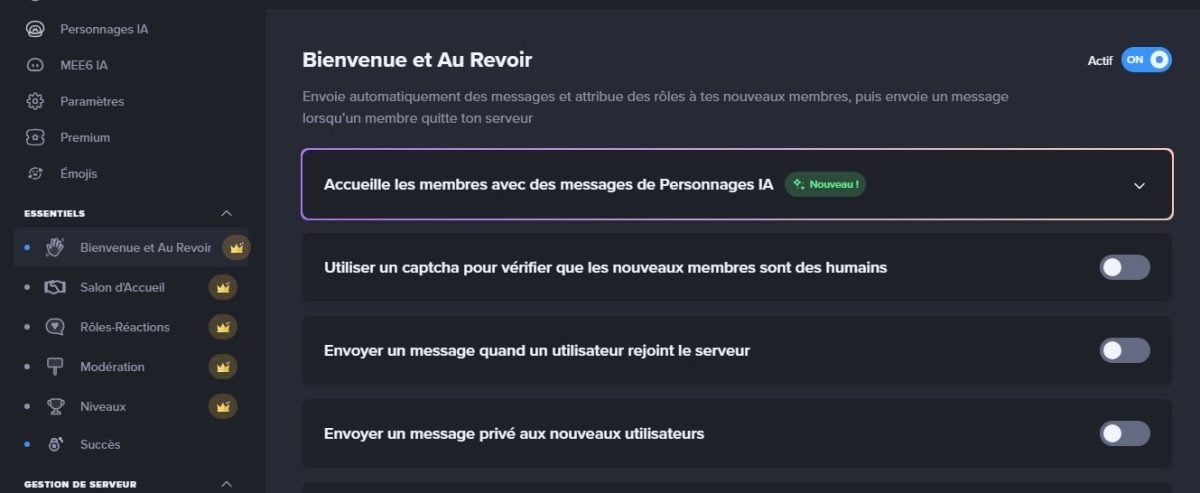
la plugin MEE6 Welcome vous permet de personnaliser vos messages de bienvenue sur votre serveur Discord. Cette fonctionnalité est très utile si votre serveur accueille régulièrement de nouveaux membres.
Para el configurer et l’utiliser correctement :
- Activez les fonctions qui vous intéressent, et notez le message que vous souhaitez.
- Conservez bien le {user} et {server}. La fonction {user} signifie le nom de la personne (par exemple @Anonyme#0000) et {server} indique le nom du serveur.
Le plugin MEE6 de minuteurs

Si vous avez besoin d’envoyer des messages réguliers sur votre serveur Discord, l’idéal est d’utiliser le plugin de Minuteurs sur MEE6 pour éviter les oublis.
- Ir a la “Minuteries”.
- Haga clic en “Ajoutez une minuterie“.
- Une fenêtre s’affiche : choisissez le salon où le message doit être envoyé, puis écrivez le message souhaité.
L’intervalle peut être compris entre une minute et deux heures par message.
Les commandes de modération
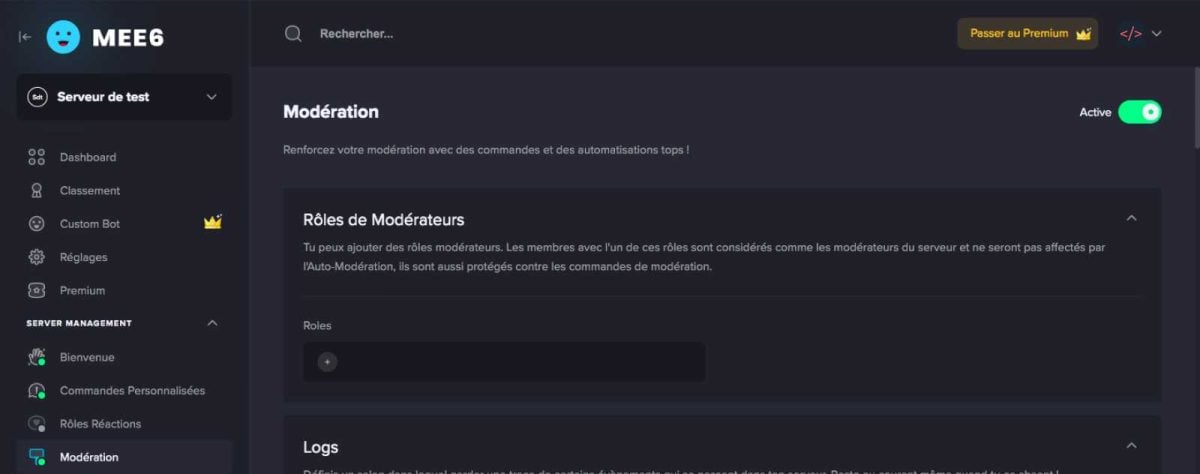
Le plugin de modération est sans doute le plus populaire avec MEE6. Il est très complet et permet de créer des règles pour sanctionner les membres d’un serveur en fonction de leurs comportements.
Para poder l’utiliser :
- Choisissez d’abord qui modère votre serveur.
- Sur ce dernier, créez un salon de modération où chaque action apparaît.
- Cuando MEE6 devient votre modérateur, vous pouvez mettre un “Anti Insultes”, c’est-à-dire que vous bloquez certains mots grossiers. Il y a aussi l’abus de smileys, de liens externes, de spam ou de mentions de masse.
Descubre también sanctions possibles sur Discord à travers un autre article sur notre site. Voici les commandes de musique avec MEE6 en Discord.
| 📃Nom de la commande | 🎯Commande | 🔎Effet |
|---|---|---|
| Ban | !ban [membre] (raison) | Bannit définitivement un membre |
| Ban temporaire | !tempban [membre] [durée] (raison) | Bannit temporairement un membre |
| Clear messages | !clear (membre) (compteur) | Supprime un nombre spécifique de messages |
| Voir les infractions | !infractions [membre] | Affiche les infractions enregistrées |
| Kick | !kick [membre] (raison) | Expulse un membre du serveur |
| Mute | !mute [membre] (raison) | Empêche un membre de hablar sur tout le serveur |
| Mute temporaire | !tempmute [membre] [durée] (raison) | Ir a muet un membre temporairement |
| Slowmode | !slowmode (temps) (off) | Active ou désactive le slowmode dans un salon |
| Unmute | !unmute [membre] | Ir a la parole à un membre |
| Warn | !warn [membre] (raison) | Avertit un membre |
Ces autres commandes sur MEE6 peuvent aussi vous être utiles :
| 📃Nom de la commande | 🎯Commande | 🔎Effet |
|---|---|---|
| Supprimer les publicaciones du bot | !deletebotmessage | Elimina messages envoyés par MEE6 |
| Información servidor | !server-info | Affiche des informations sur le servidor |
| Información usuario | !user-info [membre] | Affiche les informations d’un miembro |
Pour obtenir le bot Discord MEE6 :
Obtenir le bot MEE6 sur Discord
Le plugin de Musique

Grâce à ce plugin, vous pouvez jouer de la musique dans un channel sur Discord. Les fonctionnalités avancées telles que la création de Playlists nécessitent tout de même un statut MEE6 Premium. Voici les commandes.
| 📃Nom de la commande | 🎯Commande | 🔎Effet |
|---|---|---|
| Jugar une piste | !play | Lance la lectura d’un son |
| Buscar en une musique | !search | Investigar un son dans la base musicale |
| Adelante dans la musique | !seek | Aller à un moment précis du son |
| Volume | !volume | Modifier le volume audio |
| Agregar a la lista de reproducción | !add | Ajoute un son dans la lista de lecture |
| Para mostrar allá lista de reproducción | !queue | Muestra la lista de sons en cours |
| Claro lista de reproducción | !clear-queue | Efface la file de musique |
| Passer au son siguiente | !saltear | Joue la musique suivante |
| Votar Saltar | !vote-skip | Permet un vote pour changer la musique |
| Joindre un canal de voz | !entrar | Hacer rejoindre le bot dans un channel vocal |
| Dejar le vocal | !leave | Déconnecte le bot du vocal |
| Stop música | !stop | Arrête totalement la música |
| Lancer blind test (Premium) | !start-quiz | Démarre un blind test musical |
| Arrêter blind test (Premium) | !stop-quiz | Stoppe le blind test |
Le plugin MEE6 de recherche
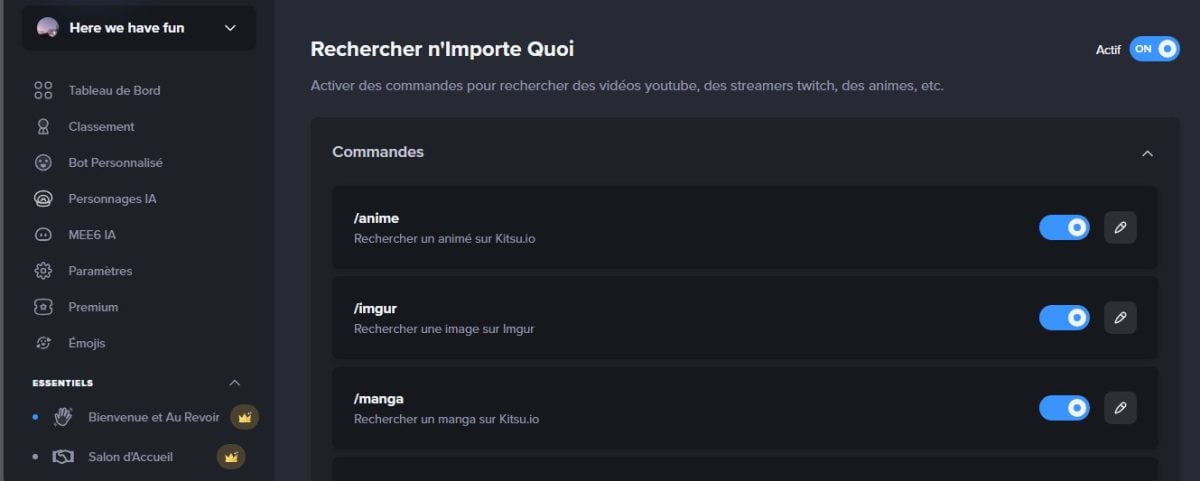
MEE6 permet aussi de réaliser des recherches à l’aide de plusieurs API. Il faut noter que les résultats sont en anglais, mais cela reste très utile. Voici les commandes.
| 📃Nom de la commande | 🎯Commande | 🔎Effet |
|---|---|---|
| Animado | !anime [recherche] | Recherche un Animé sur Kitsu.io |
| Manga | !manga [recherche] | Recherche un Manga sur Kitsu.io |
| Pokémon | !pokemon [recherche] | Recherche un Pokémon dans le Pokédex de l’api Pokéapi |
| Memes | !imgur [recherche] | Buscar Memes sur imgur |
| Streamer | !twitch [recherche] | Recherche un Streamer sur Twitch.tv |
| Vidéo YouTube | !youtube [recherche] | Buscar vidéos sur YouTube |
| Argot | !urban [recherche] | Recherche un argot dans le diccionario anglophone “The Urban Dictionary” |
Le plugin d’enregistrement vocal
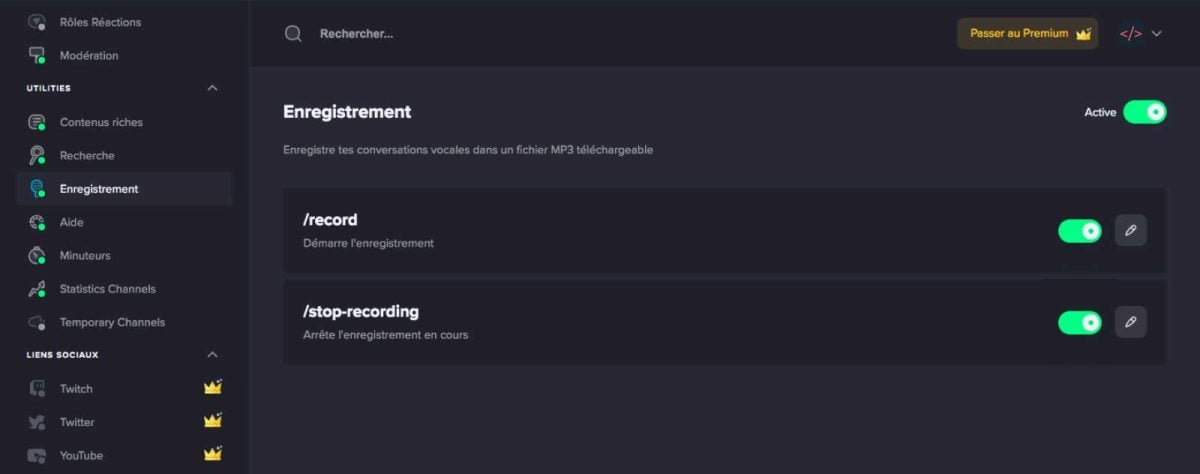
Le plugin d’enregistrement vocal ou plugin Record sur MEE6 de Discord permet de transformer des conversations dans un salon vocal en mp3. Il est important de noter que cette fonctionnalité est payante.
| 📃Nom de la commande | 🎯Code | 🔎Effet |
|---|---|---|
| Enregistrer le vocal | !record | Commence l’enregistrement dans un salon vocal |
| Arrêter enregistrement (Premium) | !stop-recording | Met fin à l’enregistrement |
Les plugins MEE6 Twitch et YouTube et Reddit
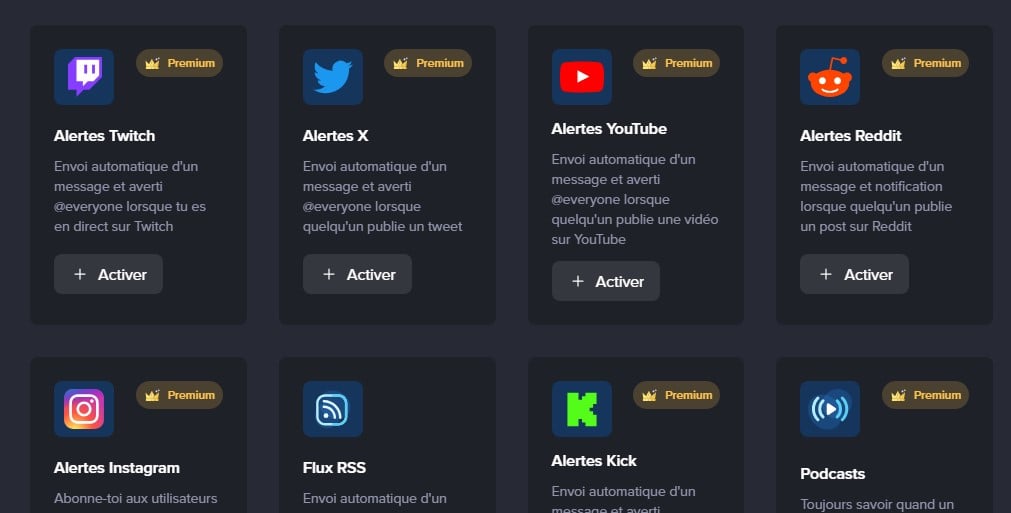
Vous pouvez aussi utiliser le bot MEE6 si vous êtes sur Twitch Donde YouTube. Le bot peut créer des alertes sur le serveur quand vous êtes en train de streamer ou lorsque vous postez une vidéo.
Il est aussi possible de lier votre compte Reddit con MEE6 sur Discord. Cela permet de voir les messages sur Reddit automatiquement et directement sur Discord.
- Visite el page officielle de MEE6.
- Cliquez sur Plugins, puis sur Reddit.
- Haga clic en Agregar.
- Añada el subreddits dans les champs indiqués.
- Seleccione salons sur lesquels vous souhaitez utiliser la fonctionnalité.
- Haga clic en Guardar.
Selon le site de MEE6, d’autres réseaux sociaux tels que Tik Tok y instagram sont aussi inclus si vous désirez utiliser cette fonctionnalité. Rappelons néanmoins que cette commande est payante.
Comment corriger une erreur sur MEE6 ?
Parfois vous pouvez voir cette mention avec MEE6 sur Discord :
“Whoops, il semble que je ne peux pas donner un des rôles listés ici. Merci de correcto ça en mettant mon rôle au-dessus des rôles listés ici.”
Para corriger l’erreur, il convient de :
- Mettre le rôle MEE6 en administrateur.
- Mettre le rôle de MEE6 au-dessus des rôles qu’il doit donner.
Maintenant, vous connaissez les différentes propriétés du bot MEE6, ses commandes et son fonctionnement. Vous pouvez voir l’utilisation de MEE6 sur le serveur Discord officiel d’Alucare.
D’autres articles similaires à celui-ci sont disponibles sur notre page Discordia, n’hésitez pas à les consulter. Si vous avez des questions, nous vous invitons à venir sur notre Discord ou à añadir un comentario en bas de cette page.







Hola quisiera que cuando una persona ponga el emoji "🥺" no cuente como ofensa sino que mute directamente por 1 hora, porque ya he usado "palabra prohibida" y puse que era 1aviso
Ni idea, probablemente una regla del servidor 🙂